6 najboljših načinov za pošiljanje velikih videoposnetkov iz iPhona
Miscellanea / / February 16, 2022
S podporo za snemanje videa 4K na najnovejših telefonih iPhone lahko tipičen video naraste na GB. Težava nastane, ko želite deliti izvirni videoposnetek brez spreminjanja kakovosti. Obstajajo različni načini za pošiljanje velikih videoposnetkov iz iPhona.

Seveda, lahko uporabite WhatsApp za pošiljanje videoposnetkov, vendar je storitev omejena na Velikost datoteke 16 MB samo. S spodnjimi triki lahko enostavno pošljete velike videoposnetke iz svojega iPhone-a komur koli.
1. Uporabite Airdrop
Appleov Airdrop je najboljši in najučinkovitejši način za pošiljanje velikih videoposnetkov iz iPhona na drugo strojno opremo Apple. Da, storitev je omejena na strojno opremo Apple, kot so iPhone, iPad in Mac.
Korak 1: Odprite aplikacijo Fotografije v iPhonu in izberite videoposnetek, ki ga želite deliti.
2. korak: Dotaknite se ikone za skupno rabo v spodnjem levem kotu.

4. korak: Izberite Airdrop in meni bo samodejno prikazal bližnje naprave Apple.

Izberite napravo, s katero želite deliti datoteko, in pustite, da Airdrop izvede čarovnijo.
Oglejte si vodnik za popravi Airdrop, ko ne deluje kot je bilo pričakovano.
2. Uporabite Mail Drop
Uporabniki Apple Mail lahko uporabljajo funkcijo Mail Drop za pošiljanje velikih videoposnetkov do 5 GB iz aplikacije. Naj vam pokažemo, kako.
Korak 1: Odprite aplikacijo Mail na iPhoneu in sestavite e-pošto.
2. korak: Dotaknite se ikone puščice levo in izberite meni datotek, da priložite videoposnetek iz aplikacije Datoteke.

3. korak: Ko pritisnete ikono Pošlji na vrhu, vas bo aplikacija Mail pozvala, da uporabite Mail Drop.
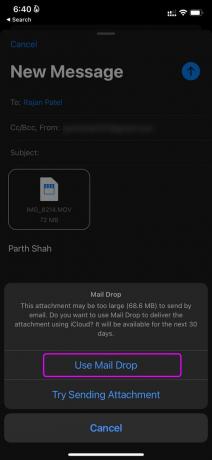
Aplikacija bo naložila datoteko na platformo iCloud in jo poslala po e-pošti. Druga oseba ima 30 dni za prenos datoteke.
3. Uporabite aplikacije za skupno rabo datotek
Aplikacije za skupno rabo datotek so najboljša rešitev za več platform za pošiljanje velikih videoposnetkov iz iPhone-a v Windows ali Android.
Aplikacije, kot sta Xender in Zapya, uporabnikom omogočajo prenos datotek brez kabelskih ali mobilnih podatkov.
Prenesite ustrezno aplikacijo na iPhone in Android in sledite navodilom na zaslonu, da ju povežete. Po uspešni povezavi lahko izberete video datoteke iz določene aplikacije in jih pošljete brez težav.

Hitrost prenosa je do 10MB/s. Xender je ena tako priljubljenih aplikacij. Storitev ni na voljo v številnih regijah. Oglejte si našo objavo na Xender alternative da poiščete druge podobne aplikacije.
4. Uporabite iCloud za skupno rabo velikih videoposnetkov
Uporabniki iCloud lahko preprosto delijo velike videoposnetke iz telefonov iPhone z uporabo menija Fotografije. Tukaj je tisto, kar morate storiti.
Korak 1: Odprite aplikacijo Fotografije v iPhonu in poiščite videoposnetek, ki ga želite deliti.
2. korak: Dotaknite se ikone za skupno rabo na dnu.

3. korak: Poiščite meni z možnostmi poleg trajanja videoposnetka.

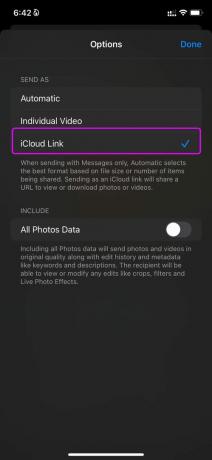
4. korak: V naslednjem meniju izberite iCloud Link.
5. korak: Izberite platformo, s katere želite videoposnetek. Fotografije bodo naložile videoposnetek v iCloud (če še ni) in delile povezavo iCloud.


Če ste primanjkuje prostora za shranjevanje v iCloud, videoposnetka ne morete naložiti na platformo in ustvariti povezave za skupno rabo.
5. Uporabite OneDrive ali Google Drive
Če ste naročnik na Microsoft 365, dobite ugodnost z 1TB prostora za shranjevanje OneDrive. Podobno se lahko uporabniki Googla One odločijo za Google Drive za skupno rabo velikih videoposnetkov iz iPhona.
Najprej morate videoposnetek naložiti v OneDrive ali Google Drive in ustvariti povezavo za skupno rabo, da jo pošljete drugim. Vzemimo za primer Google Drive.
Korak 1: Odprite aplikacijo Fotografije in poiščite videoposnetek.
2. korak: Dotaknite se ikone za skupno rabo in v meniju za skupno rabo iOS izberite Google Drive.
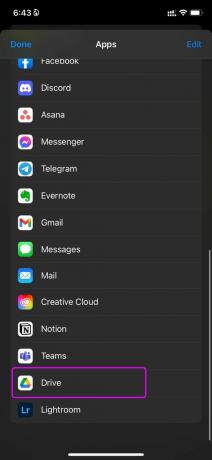
3. korak: Naložite videoposnetek v ustrezno mapo v Google Drive.
4. korak: Odprite Google Drive in poiščite videoposnetek, ki ga želite deliti.

5. korak: Tapnite meni s tremi pikami poleg njega in izberite Skupna raba.

Vnesite Googlov e-poštni ID druge osebe in delite videoposnetek.
6. Telegram
Za razliko od WhatsAppa vam Telegram omogoča skupno rabo do 2 GB video datotek na platformi. Če druga oseba že uporablja Telegram na iPhoneu, lahko brez težav odprete pogovor in pošljete video do 2 GB.
Delite velike video datoteke iz iPhona
Prav tako lahko vzamete podatkovni kabel in povežete vaš iPhone z računalnikom ter uporabite iTunes za prenos velikih videoposnetkov iz iPhone-a v računalnik. Videoposnetek lahko prenesete na pogon USB in ga delite z drugimi iz računalnika. Kateri trik uporabljate za pošiljanje velikih videoposnetkov iz svojega iPhone-a? Povejte nam svojo rutino v spodnjih komentarjih.
Nazadnje posodobljeno 16. februarja 2022
Zgornji članek lahko vsebuje pridružene povezave, ki pomagajo podpirati Guiding Tech. Vendar to ne vpliva na našo uredniško integriteto. Vsebina ostaja nepristranska in pristna.

Napisal
Parth je pred tem delal pri EOTO.tech in je pokrival tehnične novice. Trenutno kot samostojni delavec pri Guiding Tech piše o primerjavi aplikacij, vadnicah, programskih nasvetih in zvijačah ter se poglobi v platforme iOS, Android, macOS in Windows.



